7 lý do giúp Microsoft Edge được lòng người dùng hơn Google Chrome
Cuộc chiến trình duyệt giữa Microsoft Edge và Google Chrome đang diễn ra rất khốc liệt. Google Chrome thống trị, nhưng điều đó không ngăn cản Microsoft tăng tốc phát triển Edge bằng các công cụ và tính năng hữu ích.
- YouTube Premium ra mắt loạt tính năng mới dành riêng cho người dùng trả phí
- Lần đầu lộ diện Windows 11 dành riêng cho chính phủ: Phiên bản Windows mà chúng ta ao ước bấy lâu nay?
- Đã tìm ra cách sửa lỗi quét CCCD bằng NFC cho người dùng iPhone
- Start Menu trên Windows 11 sắp có cập nhật lớn: Bổ sung tính năng cực kỳ hữu ích
- Còn lâu mới có ứng dụng giả lập PC trên iOS
Cả Microsoft Edge và Google Chrome đều đề cập có các khả năng như hỗ trợ nhiều nền tảng, có tiện ích mở rộng, hiệu suất và giao diện người dùng tốt. Tuy nhiên, khi nói đến các công cụ năng suất, chế độ đọc và cộng tác thời gian thực, Edge thực sự xứng đáng là trình duyệt nhỉnh hơn.
Dưới đây là 7 lý do mà Edge có thể sẽ là trình duyệt tốt hơn Chrome.
7. Tab dọc
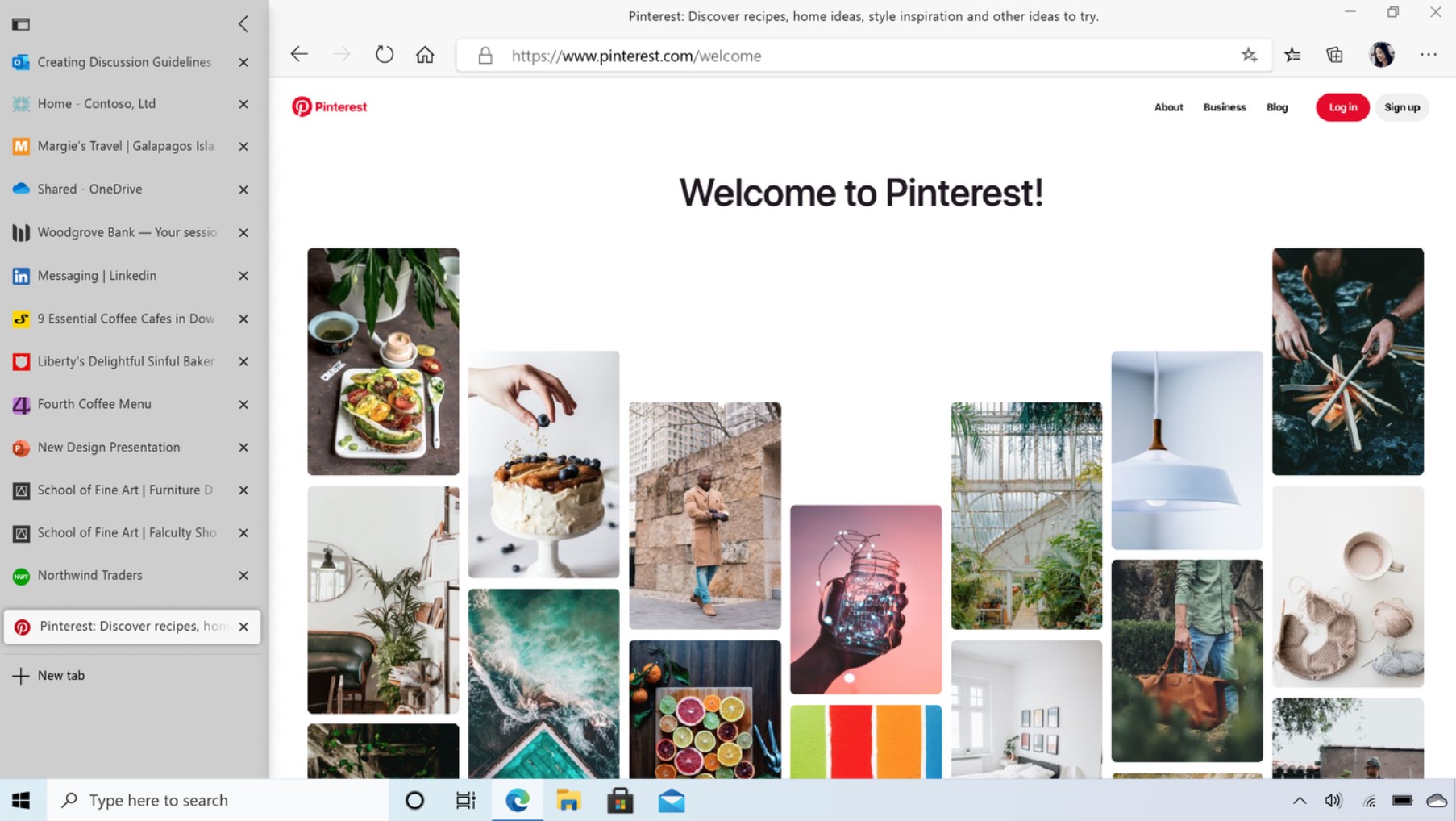
Tab dọc phải là một trong những tính năng đáng chú ý trên Microsoft Edge. Tab dọc mang đến trải nghiệm xem khá thoải mái, đặc biệt trên những màn hình 16:9. Menu tab ngang truyền thống ở trên cùng nhanh chóng trở nên chật chội khi bạn mở nhiều tab. Tính năng nhóm tab giúp quản lý chúng nhưng đó không phải là giải pháp lý tưởng khi ta muốn xem qua tất cả các tab cùng một lúc. Nếu thường xuyên làm việc với nhiều tab trong Microsoft Edge thì tab dọc là tính năng bạn thật sự nên thử qua. Một số trình duyệt mới như Arc thậm chí sử dụng tab dọc theo mặc định.
6. Microsoft Drop
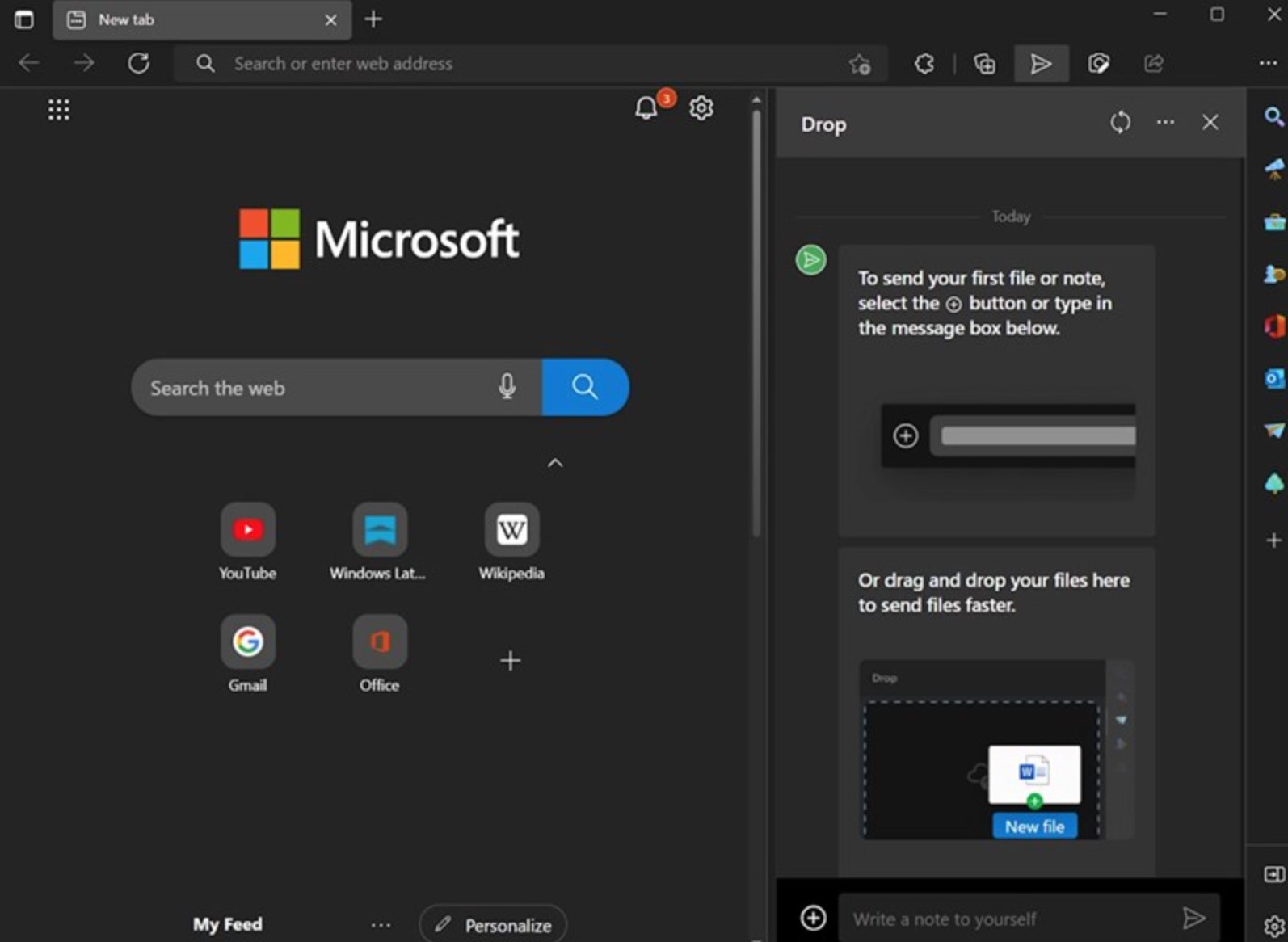
Bạn có thường xuyên chia sẻ file giữa máy tính và điện thoại không? Thay vì kết nối cáp hoặc sử dụng dịch vụ lưu trữ đám mây, hãy sử dụng Microsoft Drop để chia sẻ tệp, hình ảnh/video, và thậm chí cả ghi chú giữa các thiết bị của mình.
Ví dụ: người dùng có thể mở Drop từ sidebar trên Edge dành cho Mac, viết ghi chú hoặc tải hình ảnh lên. Sau đó hãy mở Drop từ trình duyệt Edge trên Android và tải xuống các tệp của bạn. Dịch vụ này được cung cấp bởi OneDrive và có ích trong các tình huống cụ thể. Bản thân Google Chrome không có giải pháp tương đương để truyền dữ liệu giữa các thiết bị.
5. Những công cụ hữu ích
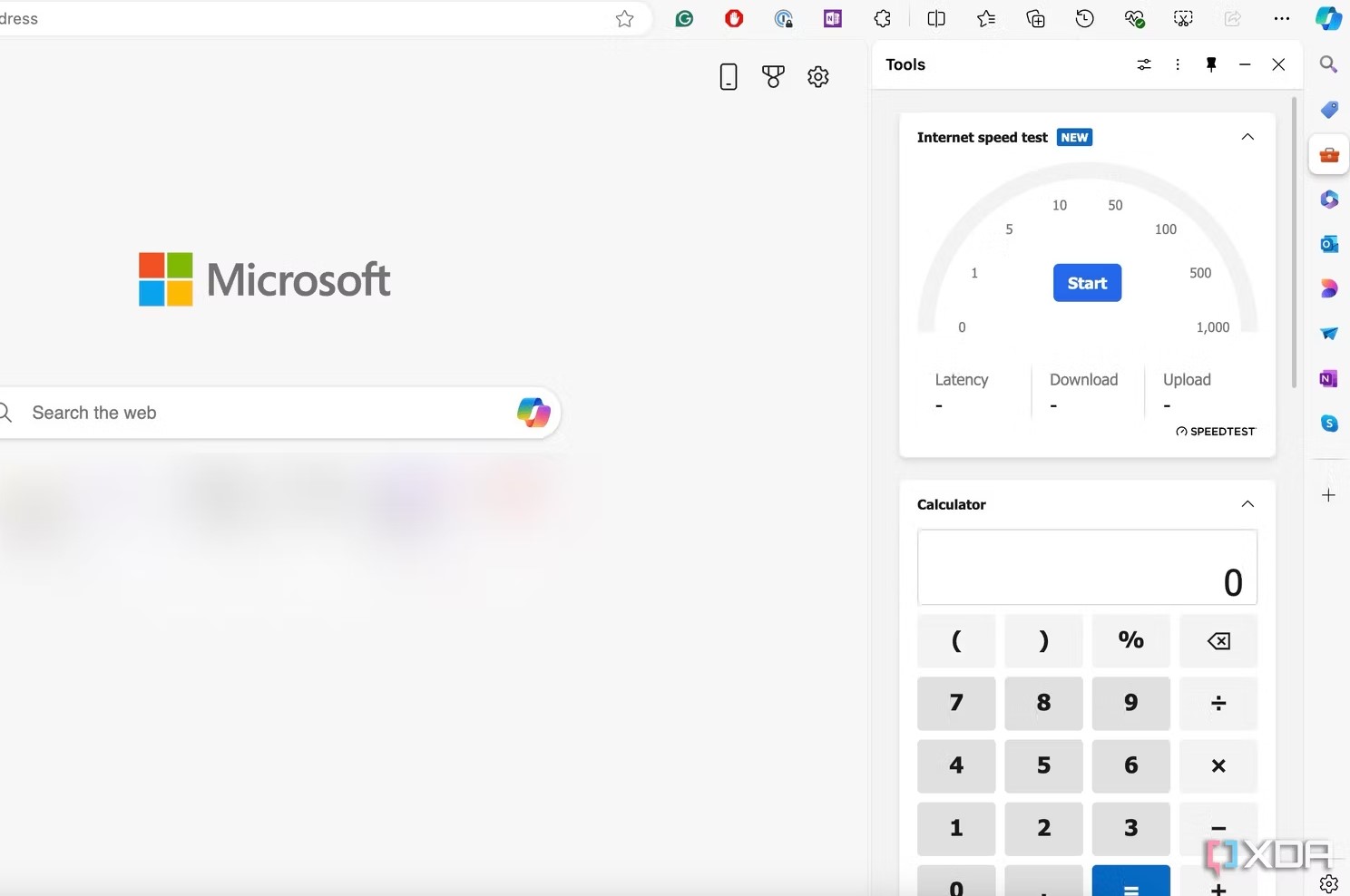
Microsoft Edge đi kèm với một loạt công cụ hữu ích trên sidebar. Bạn có thể kiểm tra tốc độ Internet, máy tính, dịch và khám phá các công cụ khác như hẹn giờ, đồng hồ bấm giờ, từ điển và các công cụ khác. Người dùng luôn có thể sử dụng một tab khác trong trình duyệt hoặc mở một ứng dụng chuyên khác để làm những việc này, nhưng không có gì thuận tiện hơn khi truy cập chúng chỉ bằng một cú nhấp chuột.
4. Edge Workspaces
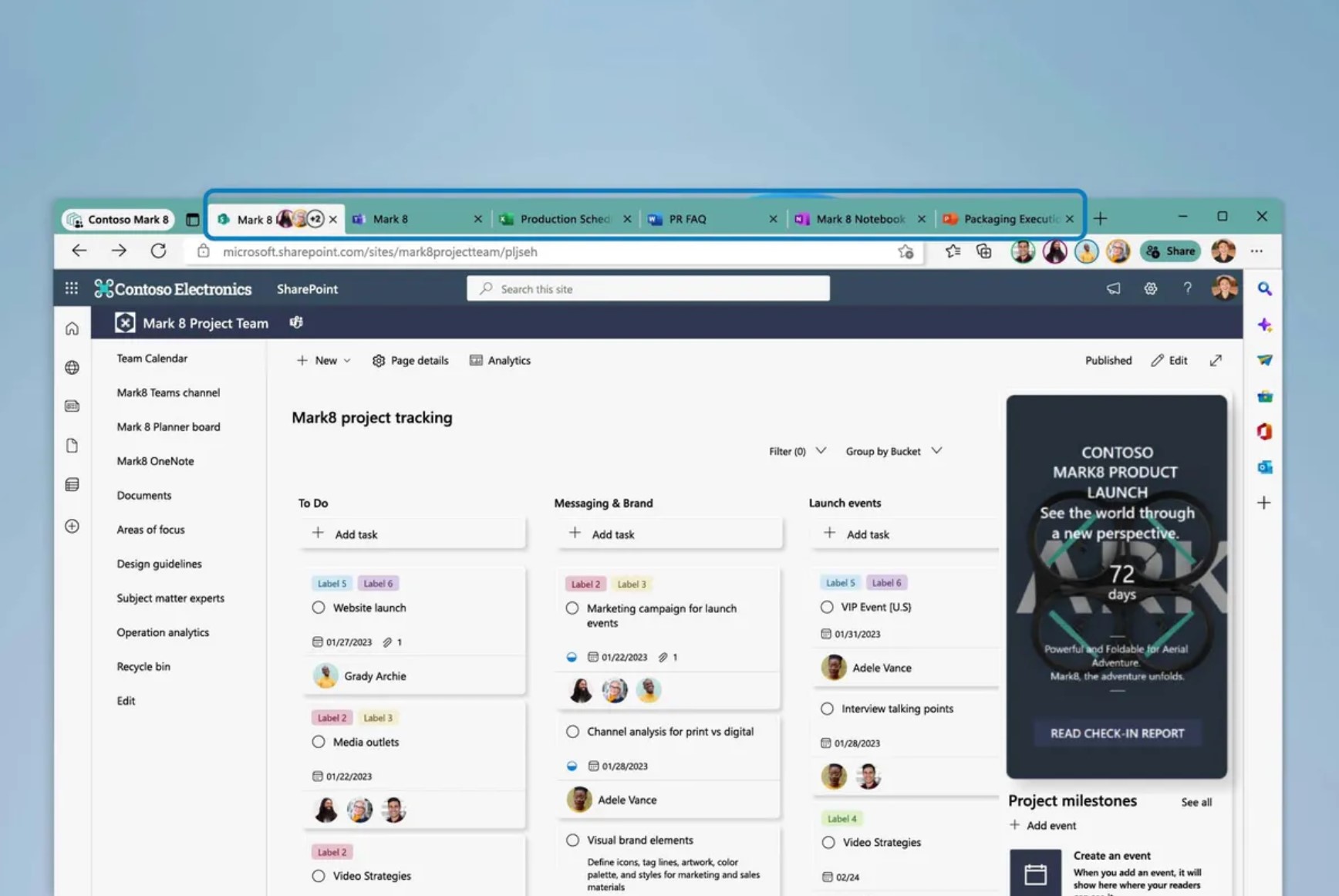
Microsoft Edge Workspaces cung cấp một tiện ích bổ sung gọn gàng khác để cải thiện quy trình làm việc của người dùng. Một nhóm thành viên có thể tạo không gian làm việc riêng để duyệt web cùng nhau trong thời gian thực với các thành viên trong nhóm hoặc nhóm dự án của họ. Người dùng và các thành viên trong nhóm có thể duyệt đồng thời cùng một tab trên các thiết bị khác nhau.
Microsoft Edge cũng cung cấp menu chat trong không gian làm việc được hỗ trợ bởi Skype để trò chuyện với các thành viên trong nhóm. Bạn không còn cần phải chuyển đổi giữa các ứng dụng khác nhau để liên lạc và duyệt web. Ví dụ: người dùng có thể mở nhiều tab mua sắm và chia sẻ không gian làm việc với nửa kia của mình để hỏi ý kiến của họ trước khi nhấn nút mua. Ứng dụng thực tiễn của tính năng này là rất đa dạng.
3. Công cụ chụp màn hình
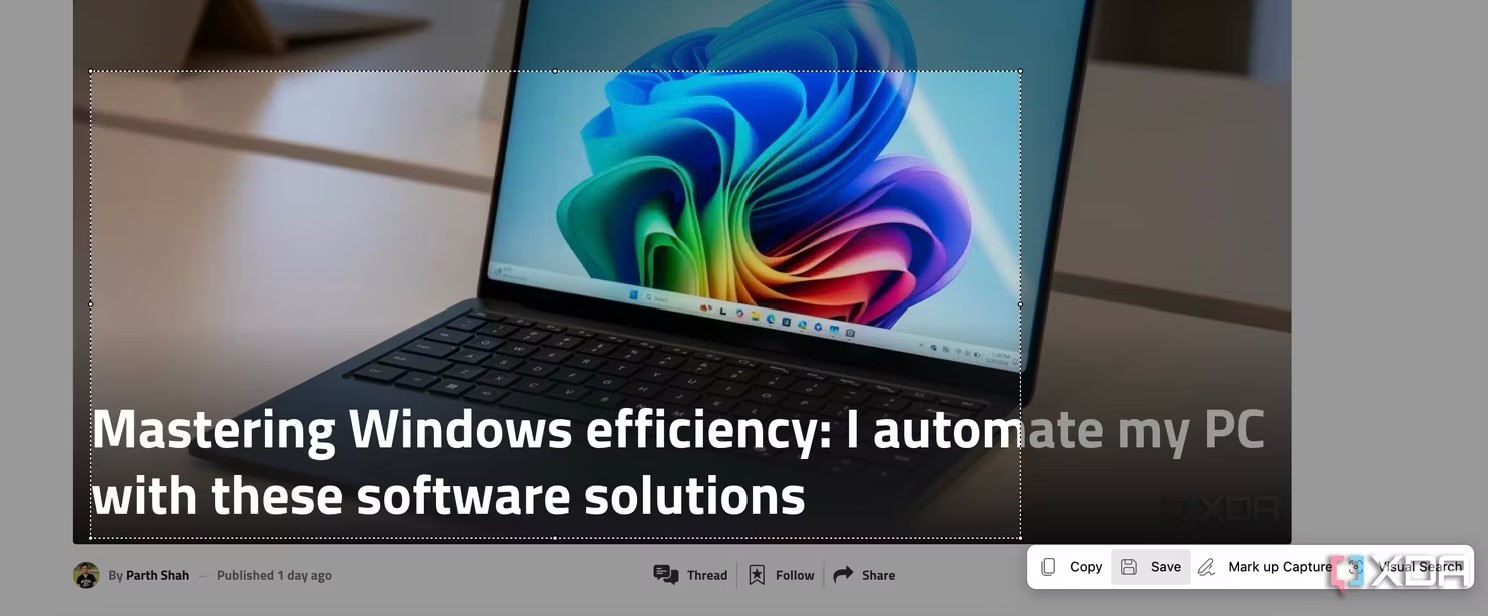
Mặc dù có hàng tá tiện ích mở rộng có khả năng chụp màn hình nhưng tất cả chúng đều có cảm giác nhạt nhòa so với công cụ chụp ảnh nhanh tích hợp của Edge. Bạn có thể bật và chụp ảnh màn hình, chạy tìm kiếm trực quan và thậm chí có các công cụ chỉnh sửa.
Với Chrome, bạn cần dựa vào các tiện ích mở rộng của bên thứ ba hoặc công cụ hệ thống tích hợp sẵn để hoàn thành công việc này.
2. Chế độ đọc
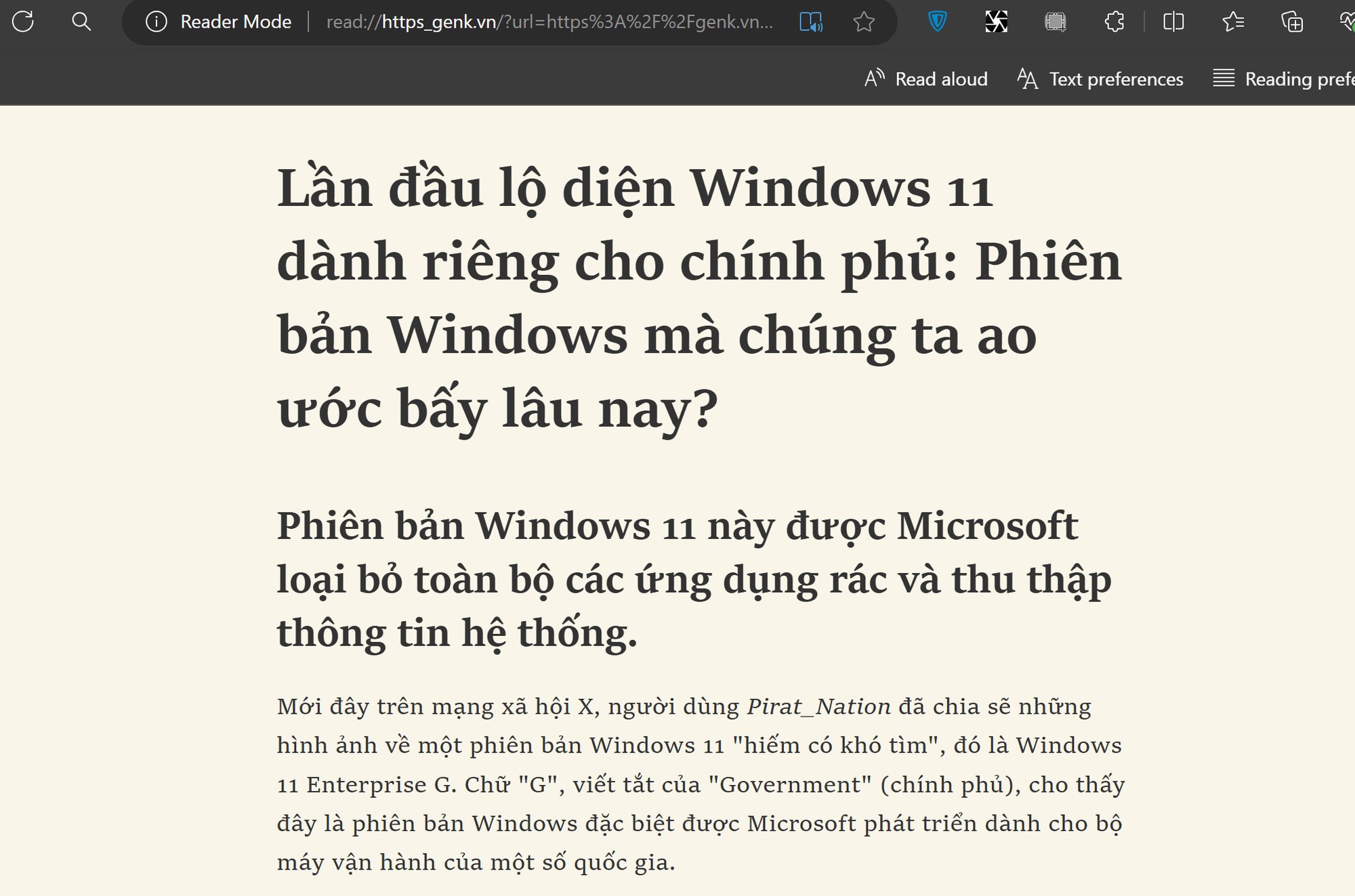
Sau nhiều năm mong đợi, Google đã đưa ra chế độ đọc mờ nhạt trong Chrome. Về cơ bản, nó mở một sidebar nhỏ chứa nội dung bài viết và không thực sự làm tốt công việc loại bỏ các yếu tố gây mất tập trung khỏi bài viết chính.
Microsoft thành công hơn nhờ chế độ đọc mạnh mẽ trong Edge. Chỉ cần nhấp vào biểu tượng chế độ đọc trên thanh địa chỉ và đơn giản hóa nội dung web trong chớp mắt. Bạn có thể chọn đọc thành tiếng một trang web. Bất cứ khi nào gặp một trang web có quá nhiều thành phần không cần thiết, bạn có thể dựa vào chế độ đọc của Edge để xem qua nội dung liên quan.
1. Edge Collections
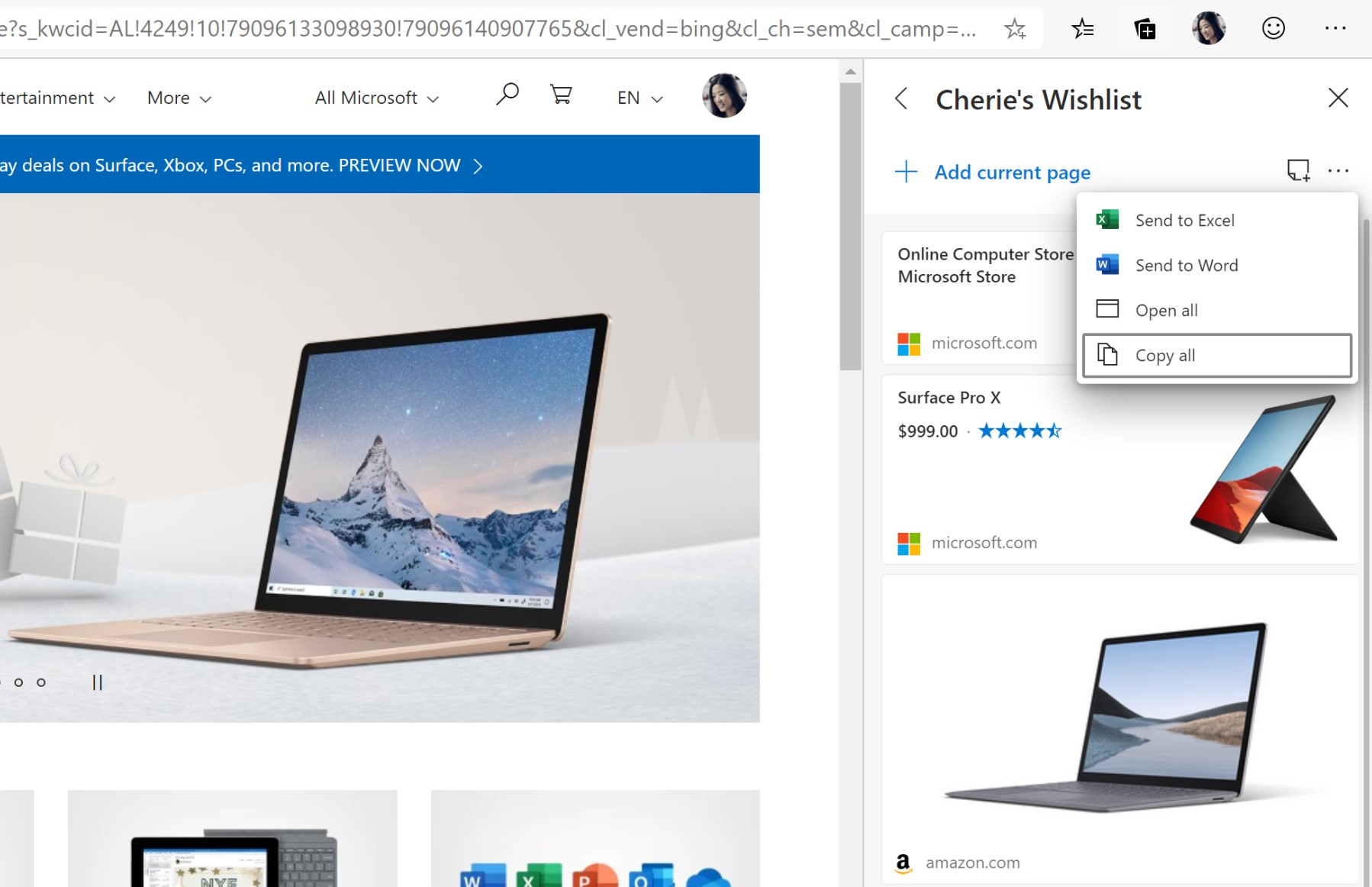
Nhờ Edge Collections, người dùng không còn cần phải dựa vào những bookmark rườm rà để theo dõi và lưu trang web nữa. Edge Collections nâng trải nghiệm sắp xếp trang web lên một cấp độ khác bằng cách kết hợp các trang web trong một khu vực liên quan. Bạn thậm chí có thể thêm ghi chú để theo dõi chi tiết các trang web đã lưu.
NỔI BẬT TRANG CHỦ
-

2025 là một năm mà robot hình người đã có thể bước ra đời thực và khiến cả thế giới phải rùng mình
Năm 2025 đánh dấu một bước ngoặt đáng nhớ của robot hình người, khi chúng không còn chỉ đứng yên trong phòng thí nghiệm.
-

Nhóm “lưu trữ lậu” cào sạch 300TB nhạc của Spotify, tung torrent miễn phí 86 triệu bài hát
